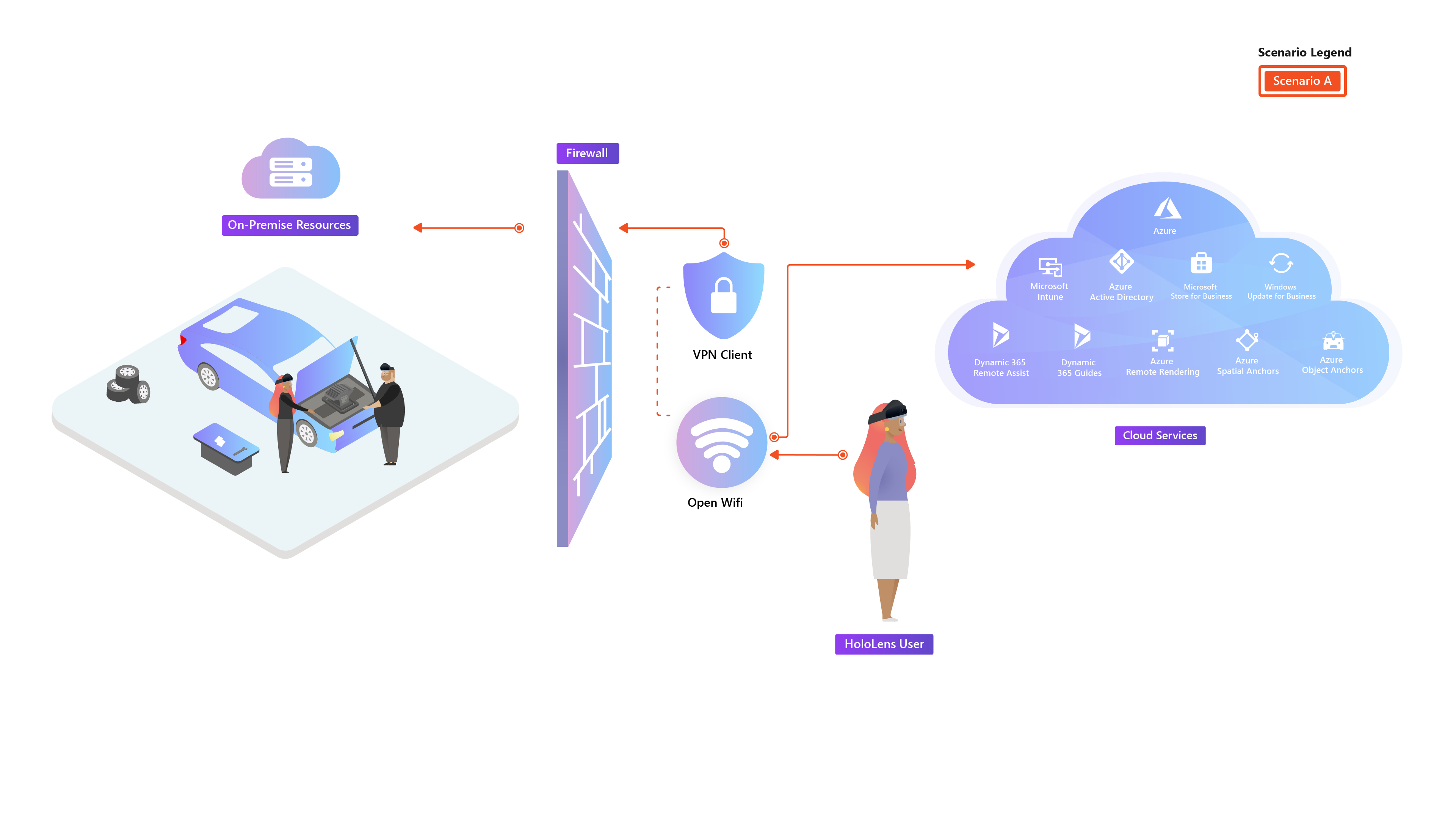Distributionsguide – Molnansluten HoloLens 2 med Fjärrhjälp – Översikt
Den här guiden hjälper IT-proffs att planera och distribuera Microsoft HoloLens 2-enheter med Fjärrhjälp till organisationen. Detta fungerar som en modell för proof-of-concept-distributioner till din organisation i olika HoloLens 2-användningsfall. Konfigurationen liknar scenario A: Distribuera till molnanslutningsenheter.
Under guiden går vi igenom hur du registrerar dina enheter i enhetshanteringen, tillämpar licenser efter behov och kontrollerar att slutanvändarna omedelbart kan använda Fjärrhjälp vid enhetskonfigurationen. För att göra detta går vi över viktiga delar av infrastrukturen som behövs för att konfigurera och köra – uppnå distribution i stor skala med HoloLens 2. Inga andra enhetsbegränsningar eller konfigurationer kommer att tillämpas i den här guiden, men vi rekommenderar att du utforskar dessa alternativ när du är klar.
Förutsättningar
Följande infrastruktur bör finnas på plats för att distribuera HoloLens 2. Om inte, ingår konfigurationen av Azure och Intune i den här guiden:
Det här är en konfiguration som liknar Scenario A: Distribuera till molnanslutningsenheter, vilket är ett bra alternativ för många proof of concept-distributioner, som omfattar:
- Wi-Fi nätverk är vanligtvis helt öppna för Internet- och molntjänster
- Microsoft Entra-anslutning med AUTOMATISK MDM-registrering – MDM-hanterad (Intune)
- Användare loggar in med sitt eget företagskonto (Microsoft Entra-ID)
- Enskilda eller flera användare per enhet stöds.
Läs mer om Fjärrhjälp
Remote Assist möjliggör samarbete mellan underhåll och reparation, fjärrinspektion samt kunskapsdelning och utbildning. Genom att ansluta personer på olika roller och platser kan en tekniker som använder Fjärrhjälp ansluta till en fjärransluten medarbetare i Microsoft Teams. De kan kombinera video, skärmbilder och anteckningar för att lösa problem i realtid även när de inte är på samma plats. Fjärrmedarbetare kan infoga referensbilder, scheman och annan användbar information om teknikerns fysiska utrymme så att de kan referera till schemat när de arbetar med heads-up och handsfree på HoloLens.
Licensiering och krav för fjärrhjälp
- Microsoft Entra-konto (krävs för att köpa prenumerationen och tilldela licenser)
- Remote Assist-prenumeration (eller Utvärderingsversion av Fjärrhjälp)
Dynamics 365 Remote Assist-användare
- Remote Assist-licens
- Nätverksanslutning
Microsoft Teams-användare
- Microsoft Teams eller Teams Freemium.
- Nätverksanslutning
Om du planerar att implementera den här scenario mellan klientorganisationerkan du behöva en Information Barriers-licens. Information om du vill avgöra om en informationsbarriärlicens krävs finns i Leverantörer och kunder använder fullständiga Funktioner för Dynamics 365 Remote Assist.
I den här guiden kommer du att:
Förbereda:
- Läs mer om infrastrukturen för HoloLens 2-enheter.
- Läs mer om Microsoft Entra-ID och konfigurera ett om du inte har det.
- Läs mer om identitetshantering och hur du konfigurerar Microsoft Entra-konton på bästa sätt.
- Läs mer om MDM och konfigurera med Intune om du inte redan har en klar.
- Läs mer om nätverkskraven för Fjärrhjälp.
- Valfritt: VPN för att ansluta till organisationsresurser
Konfigurera:
Gruppera:
Upprätthålla:
Nästa steg
Feedback
Kommer snart: Under hela 2024 kommer vi att fasa ut GitHub-problem som feedbackmekanism för innehåll och ersätta det med ett nytt feedbacksystem. Mer information finns i: https://aka.ms/ContentUserFeedback.
Skicka och visa feedback för